A Start menü nem csak az, ami megtörtWindows 10 rendszeren. A Windows keresése gyakrabban szünetel, és ritkán van javítás, ha az elemek újraindexelése nem hajtja végre a feladatot. Ennek ellenére, néha még akkor is, ha a Windows Search alkalmazásokat talál, az nem engedi őket megnyitni. Ez egy hiba, nem a szolgáltatás korlátozása. Ha talál egy alkalmazást a Windows keresésben, akkor rákattinthat az indításra, vagy az Enter billentyűvel megnyithatja azt. A nem a Windows Keresőből induló programok javításához ellenőriznie kell, hogy a háttér-alkalmazások engedélyezve vannak-e.
Alapvető ellenőrzések
Mielőtt kipróbálná ezt a javítást, ahogy van, futtassa a következő ellenőrzéseket;
- Ellenőrizze, hogy a fájl, amelyet „futtatni” próbálaz alkalmazás futtatásához valójában az alkalmazás EXE vagy parancsikonja van. Lehetséges, hogy a Windows Search másfajta fájlt talál, és nem nézi meg alaposan a keresési eredményeket.
- Ellenőrizze, hogy az alkalmazás nem sérült-e. Keresse meg az alkalmazás listájában, és próbálja meg innen futtatni, vagy próbálja meg futtatni a File Explorer programból.
- Próbáljon meg futtatni egy állományalkalmazást, például a Jegyzettömböt, keresse meg a Windows Search segítségével, és indítsa el onnan.
- Tilos letiltani azokat az alkalmazásokat, amelyek általában módosíthatják a Windows 10 felhasználói felületét, és különösen a tálcát, és ellenőrizze, hogy a probléma továbbra is fennáll-e.

Ha a fenti ellenőrzések mindegyike megfelel, akkor lépjen tovább a probléma javításához.
Javítsa meg azokat a programokat, amelyek nem indulnak el a Windows Search segítségével
Nyissa meg a Beállítások alkalmazást, és lépjen az Adatvédelem csoportbaa beállítások. Görgessen a bal oldali lapok listáján, és válassza a Háttér alkalmazások fület. Ennek a lapnak a felső részén megjelenik egy „Hagyja, hogy az alkalmazások a háttérben működjenek” kapcsoló. Kapcsolja be. Nem kell engedélyeznie egyik alkalmazásának a háttérben történő futását. Ennek az opciónak a bekapcsolásával meg kell csinálni a trükköt.
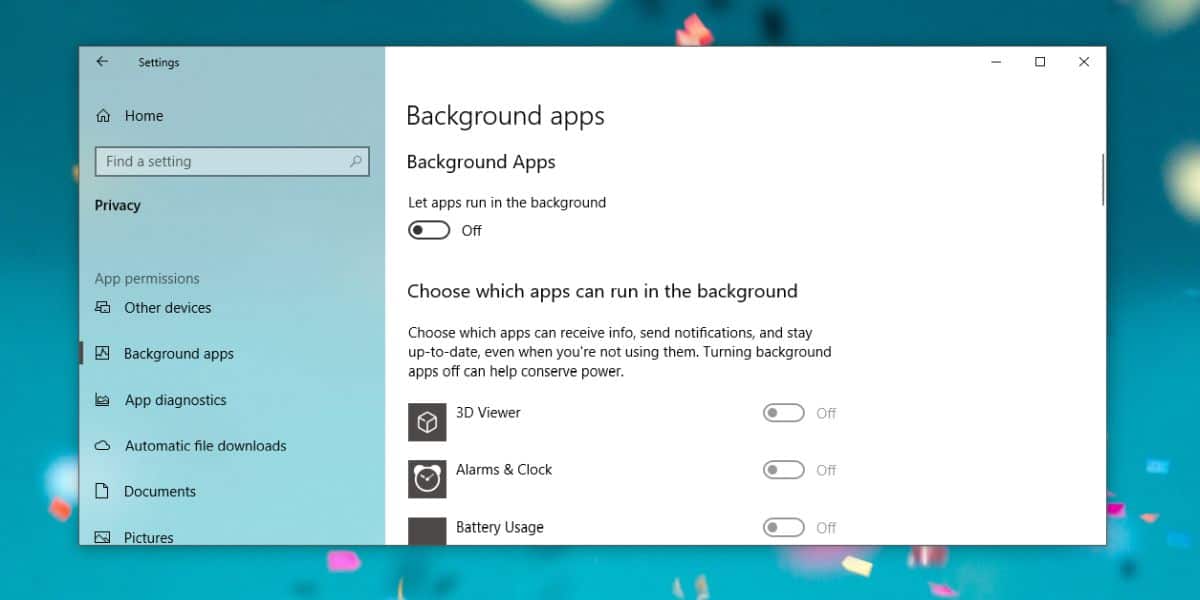
Ezután, ha Cortana-t használsz, alá kell írnodkifelé ezzel. A Cortana kijelentkezéséhez kattintson a tálcán a Cortana elemre, majd a bal felső sarokban lévő hamburger ikonra. A megnyíló panelen kattintson a Kijelentkezés opcióra a neve / e-mail címe alatt.
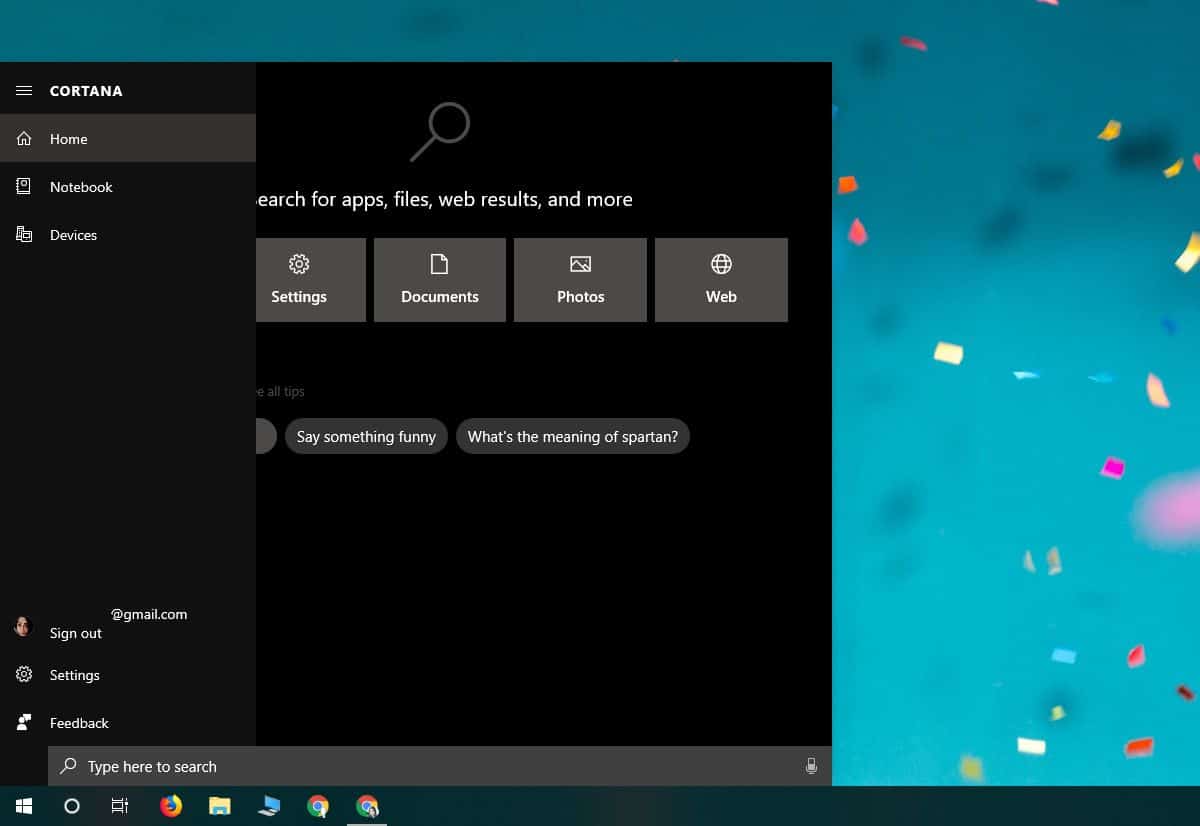
A megfelelő intézkedés érdekében indítsa újra a rendszert, és mikorvisszaindul az asztalára, ellenőrizze, hogy mind a végrehajtott változtatások beragadtak-e, vagy visszaálltak-e a régi állapotukba. Ha továbbra is ugyanolyan állapotban vannak, mint ahova behelyezték, akkor képesnek kell lennie az alkalmazások futtatására a Windows keresésből.
Amint a Windows Search megfelelően működik, újra bejelentkezhet a Cortana oldalra.
Ha a módosítások nem mentenek az újraindítás után, akkor valószínűleg más olyan problémái vannak a rendszerrel, amelyek javításához további ellenőrzést igényel.













Hozzászólások